อยากรวม วิดีโอ ใน CapCut อย่างเช่น การรวมวิดีโอ 2 วิดีโอ, การรวมวิดีโอแบบขนาน หรือการรวมวิดีโอ 4 วิดีโอใช่ไหม? ลองอ่านบทความด้านล่างเพื่อสร้างวิดีโอที่มีเอกลักษณ์และน่าประทับใจสำหรับคุณ!
 |
คุณต้องการรวมวิดีโอใน CapCut เช่น การตัดและรวมวิดีโอ 2 รายการ การรวมวิดีโอให้ทำงานคู่ขนาน หรือการรวมวิดีโอ 4 รายการเป็นเฟรมเดียวหรือไม่? อ่านบทความด้านล่างเพื่อสร้างวิดีโอที่เป็นเอกลักษณ์ของคุณเอง
รวมวิดีโอใน CapCut ให้เป็นวิดีโอ 1 รายการง่ายๆ
อยากรวมวิดีโอ 2 รายการบน CapCut ให้เป็นวิดีโอที่สมบูรณ์และมีเอกลักษณ์ แต่ไม่รู้จะทำยังไง? ลองดูคำแนะนำโดยละเอียดจาก Sforum ด้านล่างได้เลย
วิธีที่รวดเร็ว
หากต้องการรวมวิดีโอ 2 รายการบน CapCut ให้ทำตามขั้นตอนเหล่านี้:
ขั้นตอนที่ 1: ขั้นแรก ให้เปิดแอปพลิเคชัน CapCut และสร้าง โปรเจ็กต์ใหม่
ขั้นตอนที่ 2: เลือกวิดีโอที่จะรวมโดยคลิก เพิ่ม และ เลือกวิดีโอที่ต้องการ
ขั้นตอนที่ 3 : ใช้ไอคอนเครื่องหมายบวกเพื่อเพิ่มวิดีโอแรกลงในโปรเจกต์ ขั้นตอนที่ 4: เลือกวิดีโอที่สองและเพิ่มลงในโปรเจกต์โดยกด " เพิ่ม" (ทำซ้ำหากต้องการเพิ่มวิดีโอ)
ขั้นตอนที่ 5: แก้ไขและเพิ่มเอฟเฟกต์ให้กับวิดีโอที่ผสานกัน
ขั้นตอนที่ 6: เสร็จสิ้นและคลิกที่ไอคอนลูกศรเพื่อบันทึกวิดีโอ
คำแนะนำโดยละเอียด
ขั้นตอนที่ 1: เปิดแอปพลิเคชัน CapCut และเริ่ม โครงการใหม่
 |
ขั้นตอนที่ 2: เพิ่มวิดีโอที่จะรวมโดยเลือก "ไฟล์" แล้วแตะ "เพิ่มวิดีโอ" จากนั้นเลื่อนไปที่ท้ายวิดีโอแล้วแตะไอคอนเครื่องหมายบวก
ขั้นตอนที่ 3: ถัดไป เพิ่มวิดีโอที่สองโดยเลือก ไฟล์ และแตะ เพิ่มวิดีโอ
 |
ขั้นตอนที่ 4: ต่อไป เลือก "เอฟเฟกต์" จากแถบเครื่องมือ เลือกเอฟเฟกต์ทรานซิชันที่เหมาะสม และนำไปใช้ระหว่างวิดีโอสองวิดีโอ โดยกดไอคอนเครื่องหมายถูกหลังจากเลือกเอฟเฟกต์
ขั้นตอนที่ 5: สุดท้ายบันทึกโครงการโดยคลิกที่ไอคอนลูกศรที่มุมขวาบน
 |
คำแนะนำในการรวมวิดีโอบน CapCut ที่ทำงานแบบคู่ขนาน
คุณต้องการรวมวิดีโอสองรายการเข้าด้วยกันเพื่อเล่นคู่กันบน CapCut แต่ไม่รู้จะทำอย่างไรใช่ไหม? คำแนะนำด้านล่างนี้จะช่วยให้คุณรวมวิดีโอสองรายการเข้าด้วยกันเพื่อเล่นคู่กันบนโทรศัพท์ของคุณได้อย่างรวดเร็วและง่ายดาย
วิธีที่รวดเร็ว
ขั้นแรก ให้เปิดแอปพลิเคชัน CapCut และสร้างโปรเจ็กต์ใหม่
ขั้นตอนที่ 1: คลิกปุ่ม เพิ่ม และ เลือกวิดีโอแรกที่คุณต้องการรวม
ขั้นตอนที่ 2: เลือก รูปแบบ และแก้ไขวิดีโอแรก
ขั้นตอนที่ 3: คลิกปุ่ม เพิ่ม และเลือกวิดีโอที่สอง
ขั้นตอนที่ 4 : ตัดต่อวิดีโอที่สอง
ขั้นตอนที่ 5: เลือกเอฟเฟกต์ที่เหมาะสมสำหรับวิดีโอทั้งสอง
ขั้นตอนที่ 6: เสร็จสิ้นการแก้ไขและกดปุ่มลูกศรที่มุมบนเพื่อบันทึกวิดีโอ
คำแนะนำโดยละเอียด
ขั้นตอนที่ 1: ก่อนอื่นให้เปิดแอปพลิเคชัน CapCut และเริ่ม โครงการใหม่
ขั้นตอนที่ 2: เพิ่มวิดีโอที่คุณต้องการรวมโดยเลือก "เพิ่ม" ในส่วนโครงการใหม่ และตั้งค่ารูปแบบวิดีโอโดยเลือกอัตราส่วนภาพที่เหมาะสม
 |
ขั้นตอนที่ 3: จากนั้นเลือกอัตราส่วนที่ต้องการ เช่น 4:3 แล้วแตะเครื่องหมายถูกที่มุมขวาล่าง จากนั้น เพิ่มโอเวอร์เลย์โดยเลือกปุ่ม "โอเวอร์เลย์" แล้วแตะ "เพิ่มโอเวอร์เลย์"
ขั้นตอนที่ 4: เพิ่มวิดีโอที่สองโดยเลือกวิดีโอที่จะรวมและกด 'เพิ่ม'
 |
ขั้นตอนที่ 5: หากต้องการเปิดวิดีโอสองรายการควบคู่กัน คุณสามารถปรับแต่งระดับเสียง ความเร็ว และเอฟเฟกต์สำหรับวิดีโอแต่ละรายการได้โดยเลือกวิดีโอที่ต้องการแก้ไข
ขั้นตอนที่ 6: หลังจากแก้ไขและเพิ่มเอฟเฟกต์แล้ว ให้คลิกไอคอนลูกศรที่มุมขวาบนเพื่อบันทึกวิดีโอที่ผสานเข้าด้วยกัน เท่านี้คุณก็เสร็จสิ้นกระบวนการผสานวิดีโอแบบขนานบน CapCut แล้ว
 |
คำแนะนำในการรวมวิดีโอ 4 รายการเป็น 1 เฟรมบน CapCut
นอกเหนือจากการผสานวิดีโอเข้าเป็นวิดีโอเดียวแล้ว คุณยังสามารถผสานวิดีโอ 4 รายการที่ทำงานพร้อมกันในเฟรมเดียวกันได้อีกด้วย
ขั้นตอนที่ 1: เปิดแอป CapCut และสร้างโปรเจ็กต์ใหม่ จากนั้นเลือกวิดีโอจากคลังวิดีโอตามที่แสดงในรูปภาพ
 |
ขั้นตอนที่ 2: เลือกอัตราส่วน 9:16 และปรับเฟรมโดยใช้สองนิ้ว จากนั้นยืนยันการเปลี่ยนแปลง
 |
ขั้นตอนที่ 3: ถัดไป เลือก Overlay และเพิ่มวิดีโอที่ต้องการรวมเข้าในโปรเจ็กต์ จากนั้นปรับขนาดวิดีโอตามนั้น
 |
ขั้นตอนที่ 4: เลือกโอเวอร์เลย์เพิ่มเติมต่อไปและทำซ้ำขั้นตอนข้างต้นกับวิดีโอที่เหลือ
 |
ขั้นตอนที่ 5: คุณต้องปิดเสียงสำหรับวิดีโอแต่ละรายการในทั้งโครงการ
 |
ขั้นตอนที่ 6 : ลากไปจนสุดวิดีโอเพื่อตัดความยาวให้วิดีโอทั้งหมดมีความยาวเท่ากัน โดยกดปุ่ม "แยก" จากนั้นเลือกปุ่ม "ลบ" (ทำแบบเดียวกันกับวิดีโอที่มีความยาวเกิน) สุดท้ายแตะไอคอนย้อนกลับ
 |
ขั้นตอนที่ 7: สุดท้าย ให้เลือก 'เสียง' เพื่อเพิ่มเสียงลงในวิดีโอ จากนั้นส่งออกวิดีโอเพื่อสิ้นสุดขั้นตอน
 |
ด้านบนเป็นคำแนะนำเกี่ยวกับวิธีการรวมวิดีโอใน CapCut ซึ่งรวมถึงการตัดและรวมวิดีโอ 2 วิดีโอ การรวมวิดีโอที่รันพร้อมกัน และการรวมวิดีโอ 4 วิดีโอไว้ในเฟรมเดียวกัน หวังว่าบทความนี้จะช่วยให้คุณสร้างโปรเจกต์วิดีโอที่มีเอกลักษณ์และน่าประทับใจ
ที่มา: https://baoquocte.vn/ghep-video-tren-capcut-noi-234-video-thanh-1-nhanh-chong-nhat-284947.html




![[ภาพ] นายกรัฐมนตรี Pham Minh Chinh เป็นประธานการประชุมเพื่อทบทวนปีการศึกษา 2567-2568 และจัดสรรภารกิจสำหรับปีการศึกษา 2568-2569](https://vstatic.vietnam.vn/vietnam/resource/IMAGE/2025/8/22/2ca5ed79ce6a46a1ac7706a42cefafae)

![[ภาพ] ประธานาธิบดีเลืองเกวงให้การต้อนรับคณะผู้แทนจากคณะกรรมการเยาวชนพรรคเสรีประชาธิปไตยแห่งญี่ปุ่น](https://vstatic.vietnam.vn/vietnam/resource/IMAGE/2025/8/22/2632d7f5cf4f4a8e90ce5f5e1989194a)

























































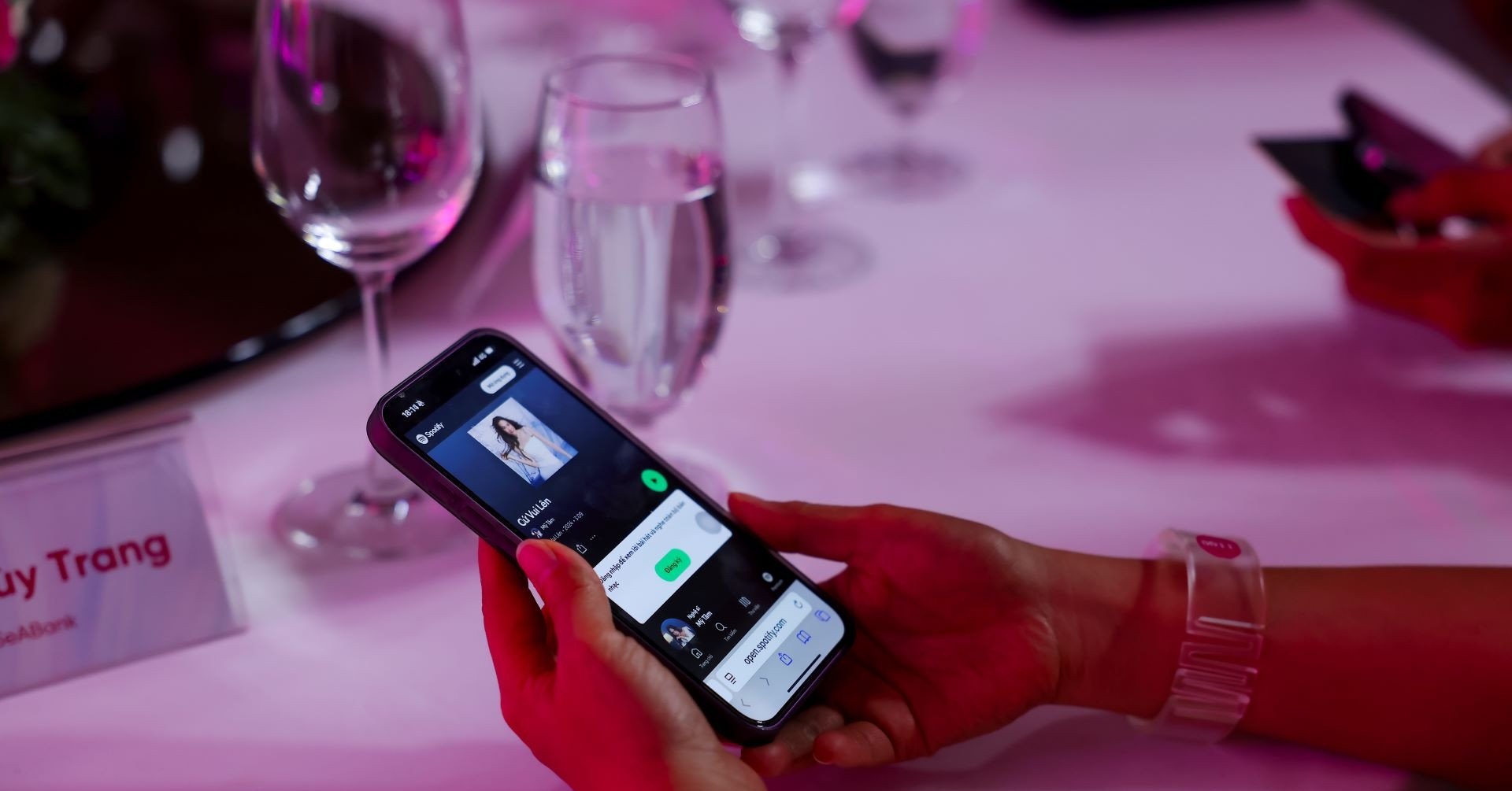











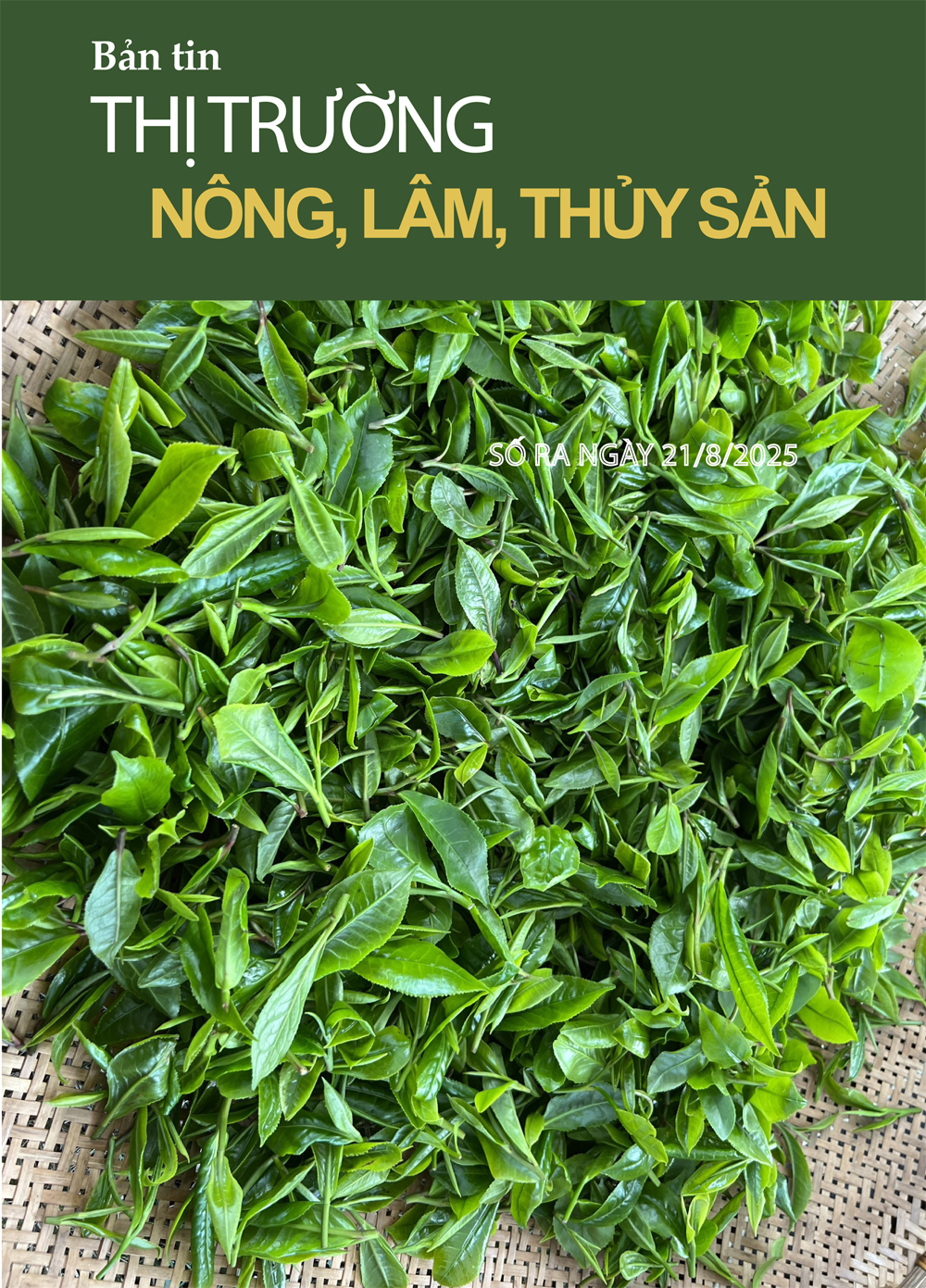

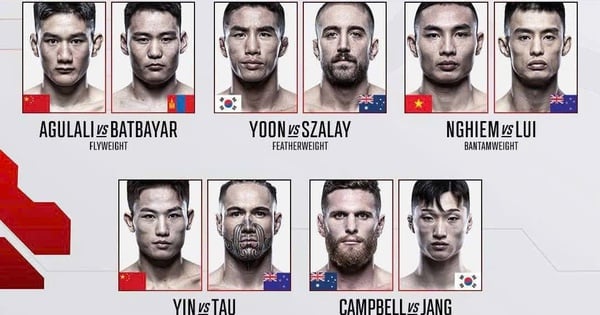


























การแสดงความคิดเห็น (0)